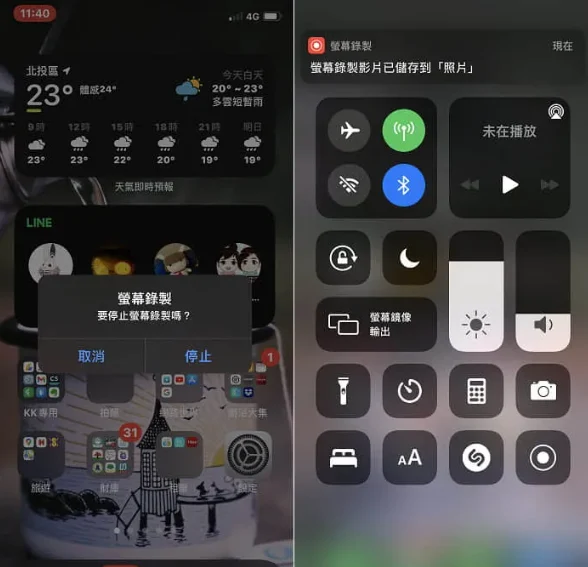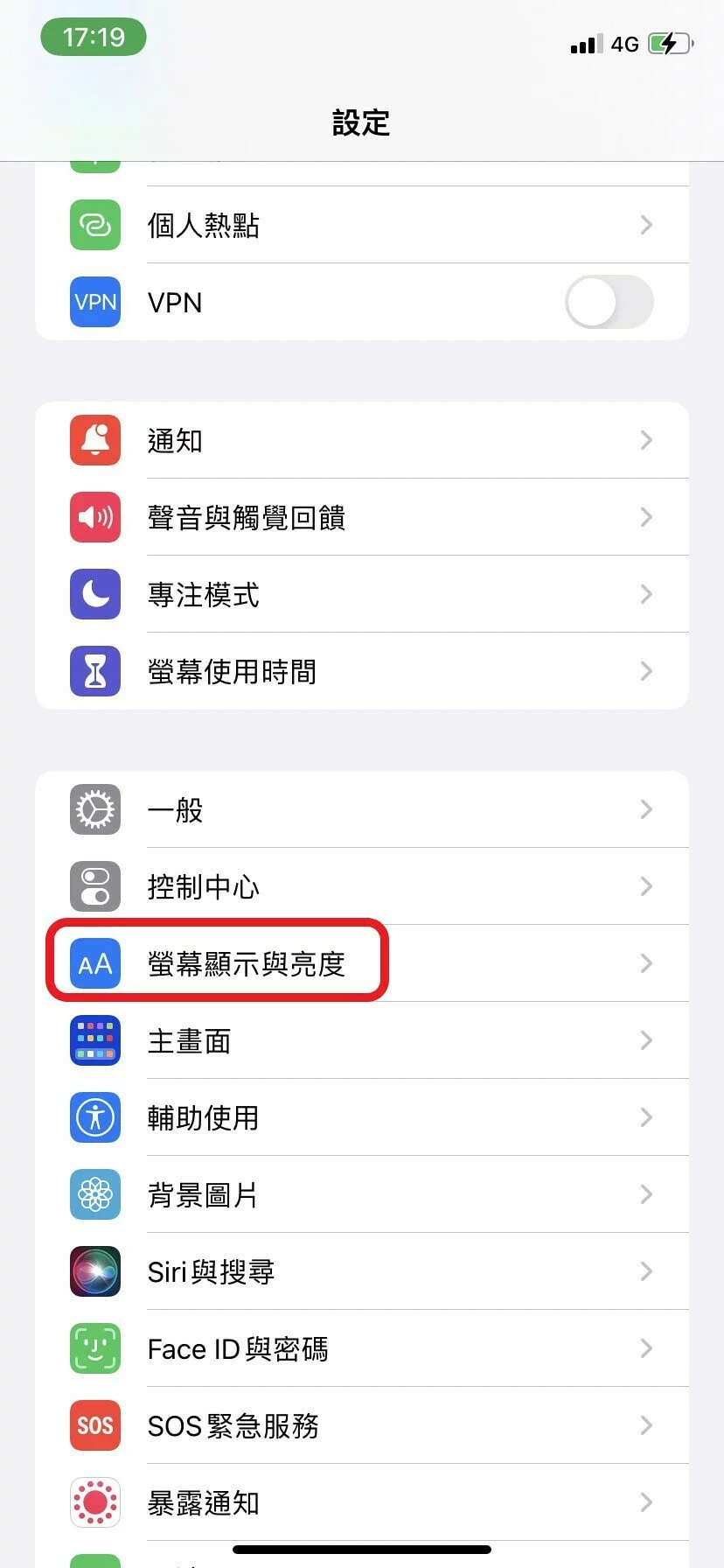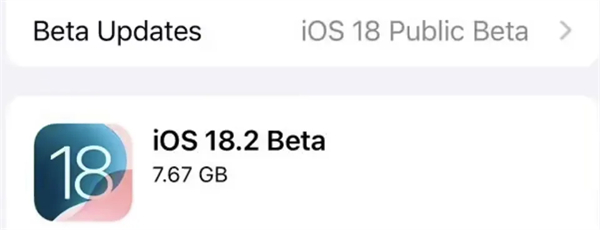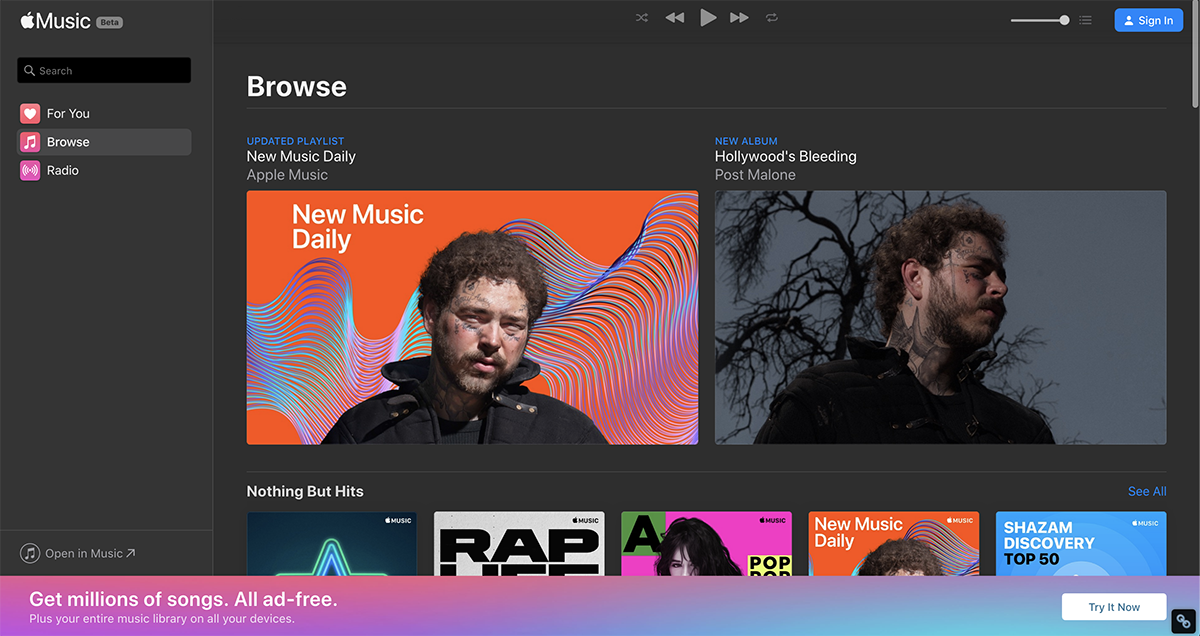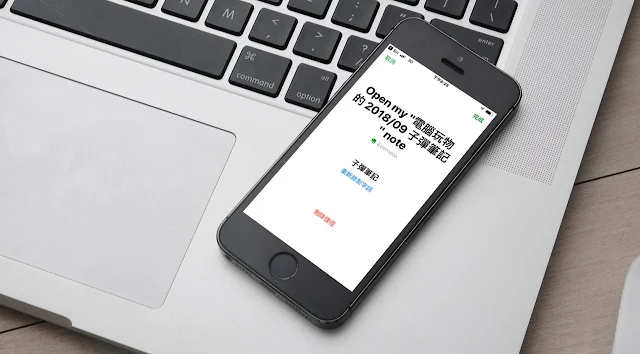如何开启iPhone屏幕录影功能?也可以同步麦克风录音!
ios资讯 2024年10月20日 14:44:59 臻智哥
iPhone萤幕录影功能你会用吗?有时截图很难说明,但使用萤幕录影一步一步教程就很快,而且iPhone萤幕录影也能开启麦克风同步录制声音,不需要录制声音时就把麦克风关掉,臻智锐达很喜欢iPhone萤幕录影功能因为有时候要教爸爸使用手机功能,但电话中超难说明,没有边说边操作的话爸爸也听不懂,每次臻智锐达都用萤幕录影的方式一步一步把教程录好用微信传给爸爸看,这样就不会有鸡同鸭讲的问题。
iPhone萤幕录制功能加入控制中心
如果在控制中心没有看到萤幕录影功能的话,可以从 设置-> 控制中心-> 自订控制项目,这边来开启iPhone萤幕录影功能。
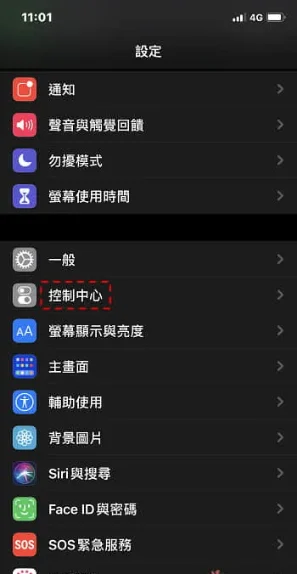
进入「控制中心」,按下「萤幕录制」前方的+,这样一来就可以把萤幕录制功能新增到控制中心。
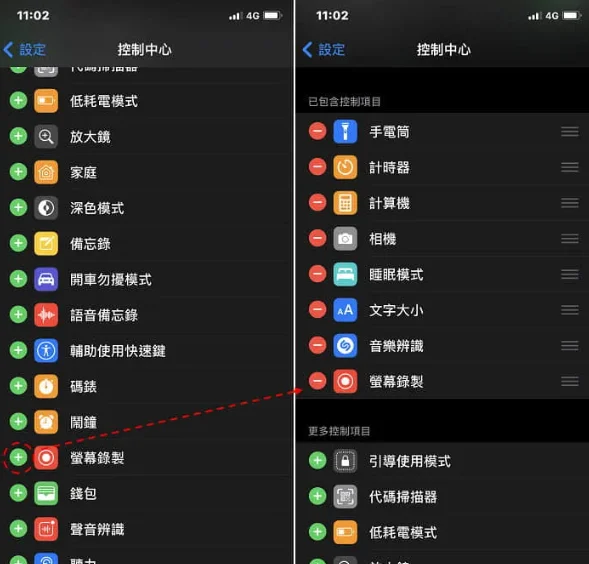
控制中心开启「萤幕录制」
这是是控制中心介面(iPhone X 之后的机型:由萤幕右上角往下拉;iPhone 8 之前的机型:由萤幕下方往上拉),这边可以快速调整萤幕亮度、声音大小、勿扰模式,还有iPhone辨识音乐,刚刚加入的萤幕录制功能就是臻智锐达红框圈起来的位置。
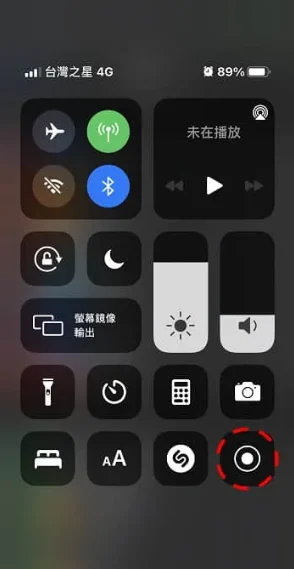
如何将环境声音、人声也录进去?
萤幕录影之前可以选择麦克风音讯是否开启,开启的状况下萤幕录制的过程也会把我们旁边的声音都录进去,不想录到任何声音记得把麦克风关掉。
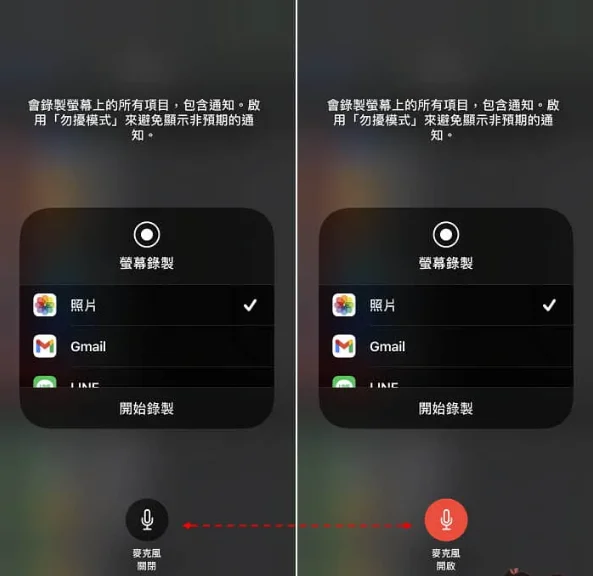
开始萤幕录影
按下「萤幕录制」时会倒数3秒就进入录制模式,这时「萤幕录制」的按钮就会反白,录影结束时只要点一下红色地方就可以。
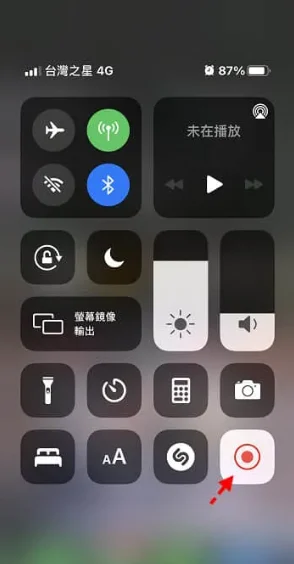
iPhone萤幕录制完成的视频存在哪边?
录影结束时只要点一下左上角时钟红底白字的位置就可以,这时系统会询问是否停止萤幕录制,最后萤幕录制后的文件会储存在「照片」里。